我们在公司打印相关数据表格的时候,一般会要求加上自己公司的logo进行打印,今天就跟大家介绍一下如何给Excel表格设置添加打印logo的具体操作步骤。
-
1. 首先打开电脑上想要打印的Excel表格,进入编辑页面后,点击上方的页面布局菜单,在打开的选项下,点击页面设置右下角的图标,
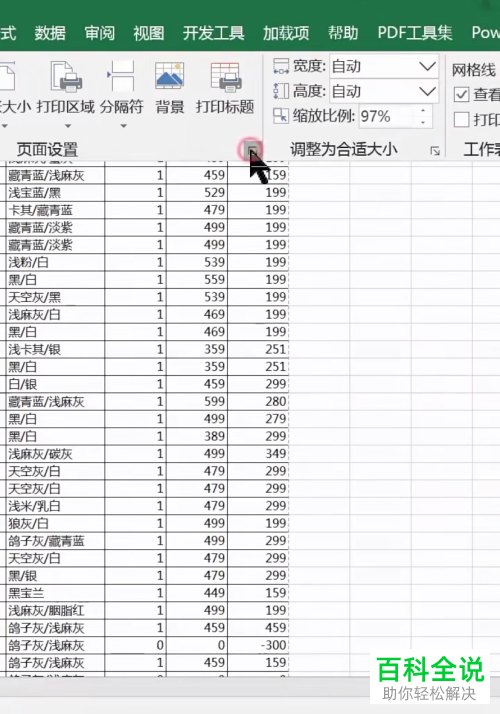
-
2. 在弹出的页面设置窗口中,上方切换到页眉页脚,然后点击中间的自定义页眉按钮。
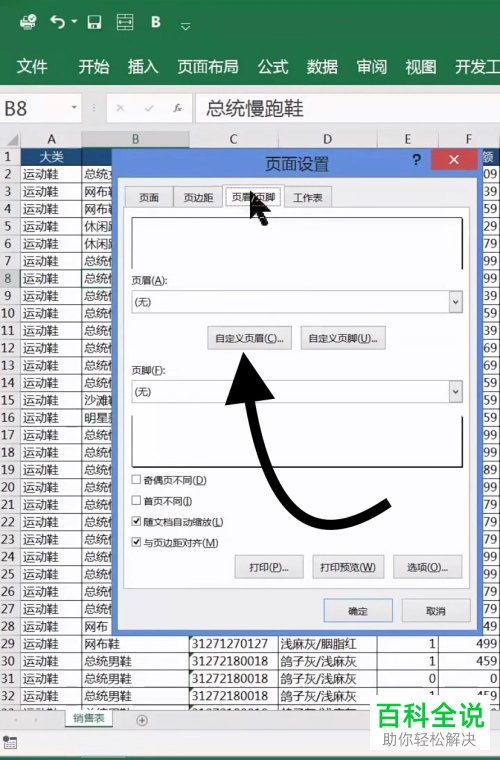
-
3. 可以根据自己的需要,将LOGO在放在表格的左边、右边或中间。

-
4. 选择好之后,点击如图右侧的图标,插入图片。

-
5. 在打开的页面,选择从文件选项,将公司的logo图片添加进来。

-
6. 若想要对logo图片的大小进行调节,则点击添加图片右侧的图标。

-
7. 在弹出的窗口中,对大小进行设置后,点击确定按钮就可以进行打印了。
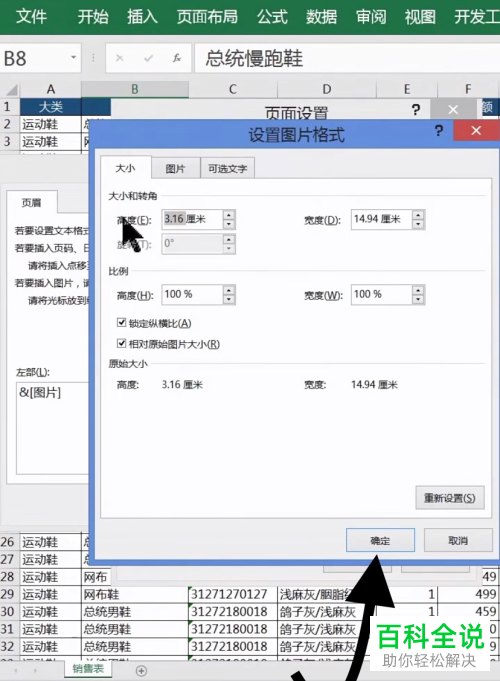
-
以上就是如何给Excel表格设置添加打印logo的具体操作步骤。
